
Pivot taulukot ovat sekä uskomattoman yksinkertaisia ja yhä monimutkaisempia kuin opit hallitsemaan niitä. Ne ovat erinomaisia klo lajittelu tietoja sekä helpottamalla ymmärtää, ja jopa täydellinen Excel aloittelija voi löytää arvoa käyttää niitä.
Me opastaa aloittanut Pivot taulukot Microsoft Excel.
Ensin me merkitä ylärivissä jotta voimme paremmin organisoida tiedot, kun käytämme pivot myöhemmässä vaiheessa.
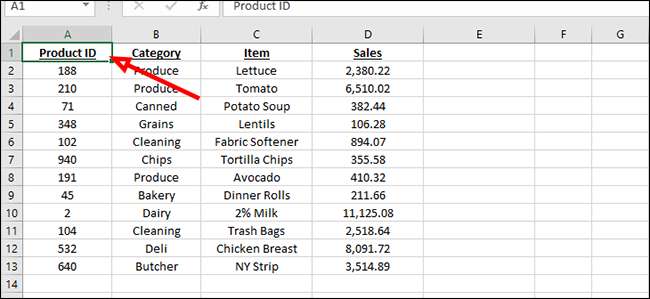
Ennen kuin jatkamme, tämä on hyvä tilaisuus päästä eroon tyhjiä rivejä työkirjan. Pivot työskennellä tyhjiä soluja, mutta ne eivät ymmärrä, miten edetä tyhjä rivi. Jos haluat poistaa vain korostaa rivi hiiren kakkospainikkeella, valitse ”Delete” ja sitten ”Siirrä solut ylös” yhdistää kaksi osaa.
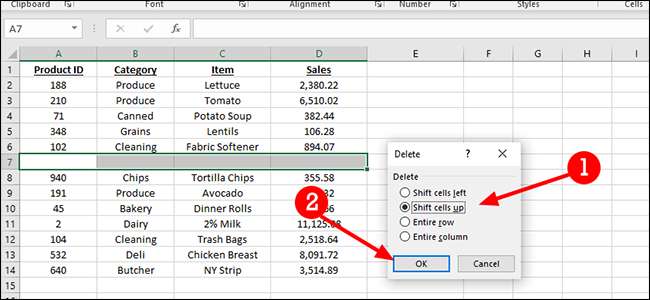
Napsauta sisällä tahansa solu keräämiseen. On ”Lisää” -välilehti, klikkaa ”PivotTable” -painiketta.
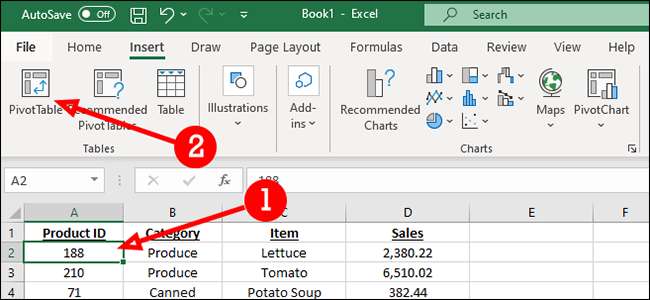
Kun valintaikkuna avautuu, klikkaa ”OK”. Voit muuttaa asetuksia sisällä Luo PivotTable vuoropuhelua, mutta se on yleensä tarpeetonta.
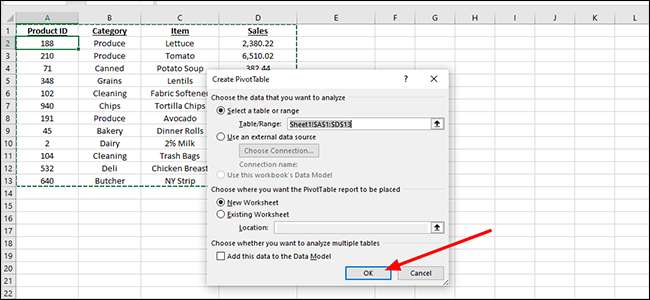
Meillä on paljon mahdollisuuksia. Yksinkertaisin niistä on vain ryhmitellään tuotteitamme ryhmittäin, joissa on yhteensä ostoista alareunassa. Voit tehdä tämän, me klikkaa vierekkäin laatikkoon ”PivotTable Fields” -osiossa.
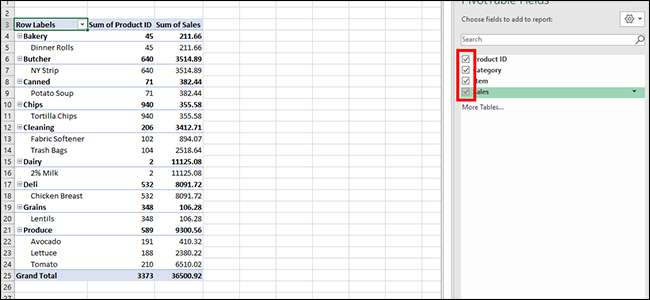
Jos haluat tehdä muutoksia pivot, klikkaa mitään solun sisällä aineisto avaa ”PivotTable Fields” sivupalkin uudelleen.
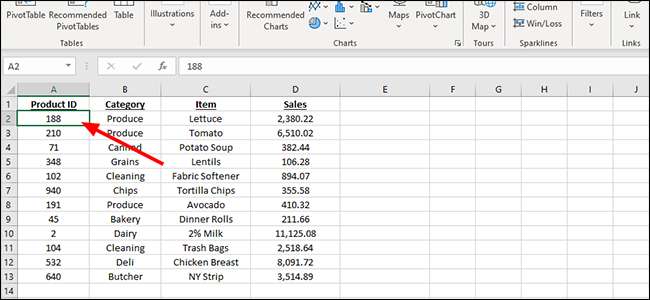
Kun auki, aiomme siivota datan hieman. Tässä esimerkissä emme tarvitse meidän Tuotetunnus olla summa, joten siirrymme että päässä ”arvot” -kenttään on ”Filters” -osiossa sijaan. Klikkaa ja vedä se uuteen kenttään ja vapaasti kokeilla täältä löytää muoto, joka sopii sinulle parhaiten.
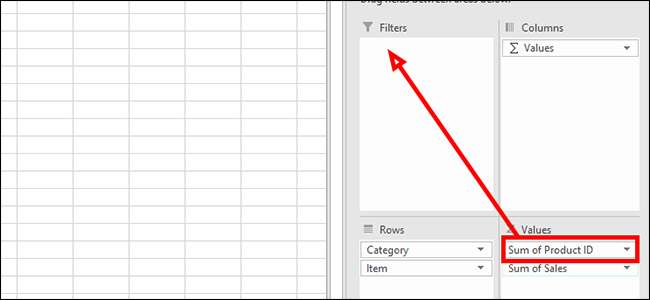
Jos haluat tarkastella tietyn tuotteen tunnus, klikkaa nuolta ”Kaikki” otsikossa.
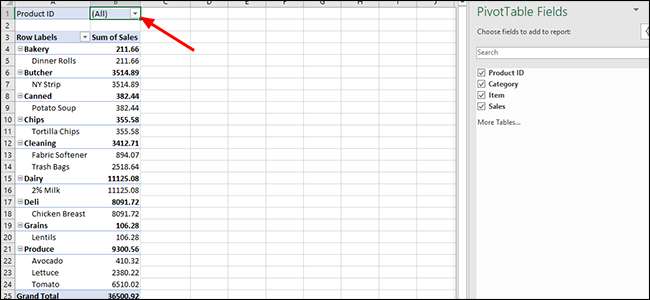
Tämä avattavasta on lajitella valikko, jonka avulla voit tarkastella kutakin tuotteen ID omasta tai yhdessä jonkin muun tuotteen tunnus. Valita yksi tuote, klikkaa sitä ja sitten ”OK’ tai katso ’valita useita kohteita’ mahdollisuus valita useamman kuin yhden tuotteen tunnus.
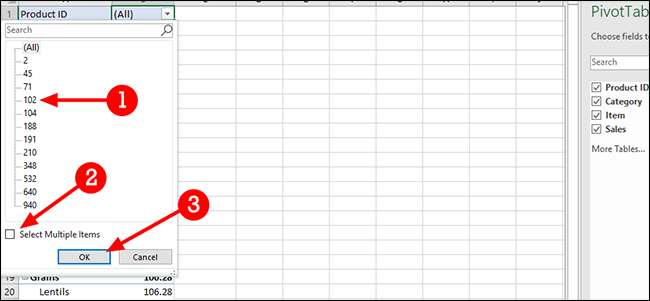
Tämä on parempi, mutta silti ole ihanteellinen. Yritetään vetää tuotteen ID on ”Rivit” -kenttään sijaan.

Olemme lähestyy. Nyt Tuotetunnus näyttää lähemmäs tuote, joten se hieman helpompi ymmärtää. Mutta se on silti ole täydellinen. Sen sijaan, että sijoittamalla tuotteen ID alapuolelle tuotteen, nyt vetää tuotteen ID yläpuolella Item sisällä ”Rivit” -kenttään.
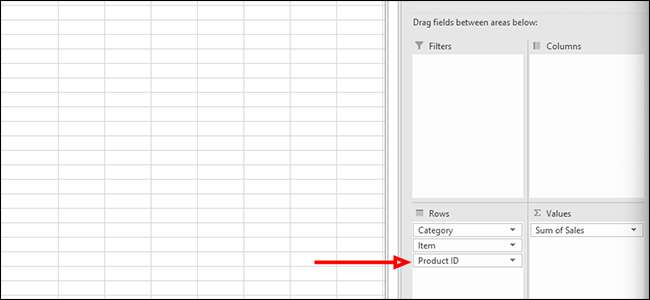
Tämä näyttää paljon käyttökelpoista, mutta ehkä me haluamme eri mieltä tietojen. Siihen me aiomme siirtää luokka ”Rivit” pellolta ”Sarakkeet” kentän eri ulkoasua.
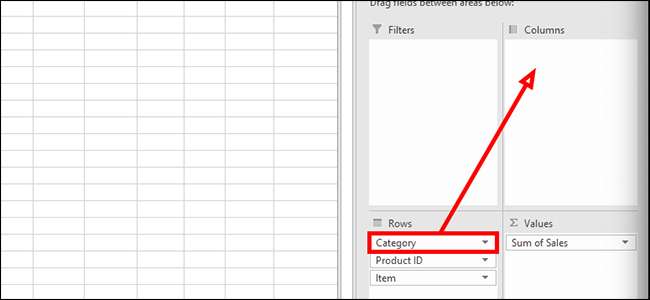
Emme myy paljon illallinen rullina, joten olemme päättäneet lopettaa ne ja poistaa tuotteen tunnus meidän raportti. Tätä varten me napsauttamalla nuolta ”Row Tarrat” Avaa pudotusvalikosta.
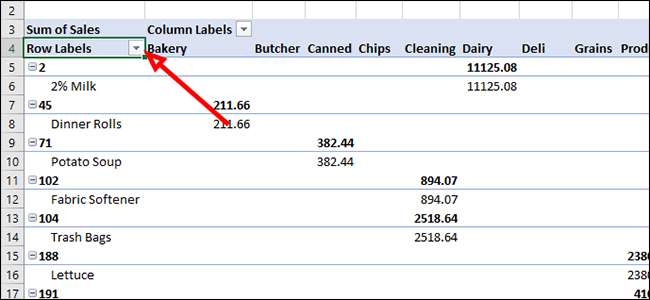
Luettelosta vaihtoehtoja, poista valinta ”45”, joka on tuotteen tunnus illallinen rullina. Tämän valinnan poistaminen ja valitsemalla ”OK” poistaa tuote raportista.
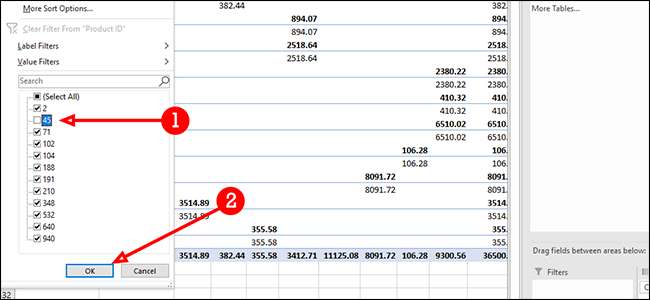
Kuten näette, on olemassa useita vaihtoehtoja pelata. Miten näytät tietosi on oikeastaan vain haluat, mutta pivot, siellä oikeastaan ole pulaa vaihtoehtoja.







